엑셀 수식확인 요령 & 단축키, 전체 수식 한번에 확인하기
페이지 정보
 키샤
키샤
본문
엑셀이란 문서에서 제일 중요한 것은 숫자값입니다. 그리고 엑셀에서 표시되는 숫자는 텍스트 형태를 제외하면 두 가지 형태로 나눠집니다. 직접 입력값과 수식을 통한 계산값 이 바로 그것이죠.
때문에 계산된 값을 결정하는 수식의 확인작업은 두말할 것도 없이 정말 중요합니다.
이번 포스팅에서는 엑셀에서 수식확인을 하는데 도움이 될 만한 요령과 단축키 등에 대해서 설명드려볼까 합니다.
※ 블로그의 글을 수정, 요약한 후 글을 올립니다. 추가 정보나 더 많은 예제, 사진 등이 필요하시면 아래 블로그를 참조하시면 됩니다. https://blog.naver.com/kishawing/223491528442
셀의 수식 확인 단축키 F2
셀에 입력된 수식을 확인하는 가장 기본적인 방법은 F2 단축키를 사용하는 것 입니다. 엑셀을 사용하시게 되면 제일 먼저 배우는 단축키이도 하죠. 아마 대부분의 사용자 분들이 사용을 하고 계실거라고 생각합니다. 정말 기본적인 내용이지만 리마인드 차원에서 한번 살펴보겠습니다. 잘 사용하고 계신 대부분의 사용자 분들은 패스하셔도 좋습니다.
엑셀에서 셀을 선택 후 F2를 누르게 되면 선택된셀에 입력된 수식이나 값이 셀 자체에 표현이 됩니다. 참조가 포함된 셀의 경우 해당 영역도 함께 표시됩니다.
그리고 바로 수정도 할 수 가 있어 언제나 용이하게 사용이 되는 기능이죠.
직접 입력값과 수식 입력값의 서식 구분
입력된 수식을 확인할때 서식의 도움을 받는 방법이 있습니다. 기본서식 연재를 보셨던 독자분이라면 아마 기억을 하실텐데요. 셀에서 표현되는 숫자가 직접입력된 값이냐 수식에 의해서 계산된 값이냐에 따라서 숫자의 색상을 구분해 주는 규칙을 적용하는 방법입니다.
[Excel 기본서식 6 : 숫자의 성격에 따라 색과 정렬을 구분]
이렇게 서식 규칙을 정해서 문서를 작성하게 되면 아래의 장점이 있습니다.
수식을 확인해야 하는 대상 셀을 바로 알 수 있게 되어서 확인 대상의 범주가 줄어듭니다.
색에 따라 성격이 정해지므로 작성시에 발생하는 오차도 최소화 할 수 있습니다.
실제 예시를 통해 살펴보면 바로 이해가 되실 것 같습니다.
위의 샘플 파일에서수식에 의해 작성된 숫자는 검정색으로 표현이 됩니다.파랑색으로 표현된 숫자의 경우 직접 입력을 통해 입력된 값이죠. 위 파일과 같은 경우 수식확인을 해야하는 셀이 30%정도로 줄어든 것을 볼 수 있죠.
문서의 수식을 한꺼번에 전체 확인하기
위에서 살펴본 F2의 경우엔 선택된 하나의 셀에 대해서만 입력된 수식값을 셀에 표시를 해줍니다.
그럼 문서 전체에 입력된 수식을 한번에 표시해 줄 수 있는 방법은 없을까요?
있습니다. 그것도 정말 간단하게 단축키를 활용해서 가능합니다.
Ctrl + ` (~) : 전체 수식보기 단축키
해당 단축키를 사용하게 되면 한번에 모든 셀의 수식, 참조 입력값이 아래와 같은 형태로 나타나게 됩니다.
위의 예제 파일을 보시면 뭔가 이상한 점이 하나 느껴 지실껍니다. 네 셀의 열너비가 자동으로 확장된 형태로 되어 있죠. 전체 수식보기 단축키를 사용할 경우 열너비가 자동으로 확장된 형태로 됩니다.
해당 단축키를 한번 더 사용하게 되면 원래의 보기 형태로 돌아가면서 열너비도 원상 복구됩니다.
이번 포스팅에서는 엑셀에서 입력된 수식을 확인, 수정하는데 도움이 될 수 있는 정보에 대해 알아보았습니다. 앞으로 진행되는 포스팅에서 여러가지로 참조, 수식 등의 입력값이 복잡해질 수 밖에 없기에 사전 학습 차원에서 정리한 내용으로 보시면 될 것 같습니다.
오늘 강의의 내용은 가능한 모두 활용하시는 것이 좋은 내용들입니다. 혹시라도 놓치고 계신 부분이 있으셨다면 꼭 리마인드 하시길 추천드립니다.
현재까지 진행된 엑셀교육 목록, 향후 교육 예정사항은 아래에서 확인 가능합니다.
키샤님의 댓글의 댓글
humanitas님의 댓글
 humanitas
humanitas
감사합니다.



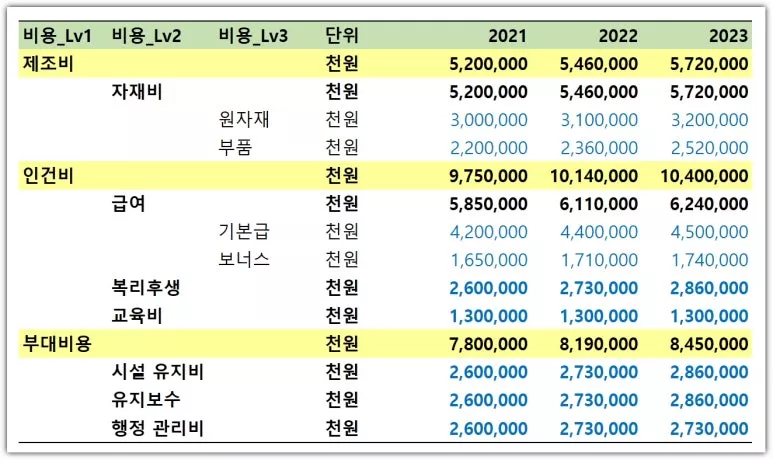
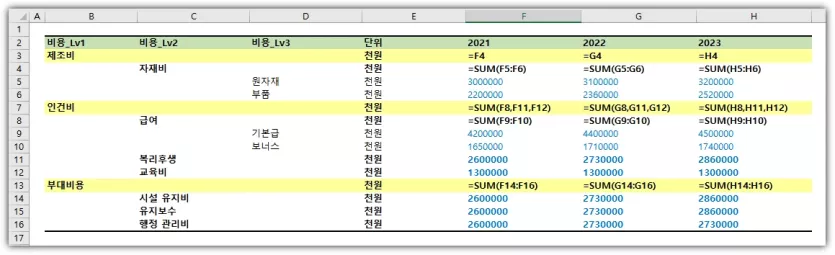











드렁큰티거님의 댓글